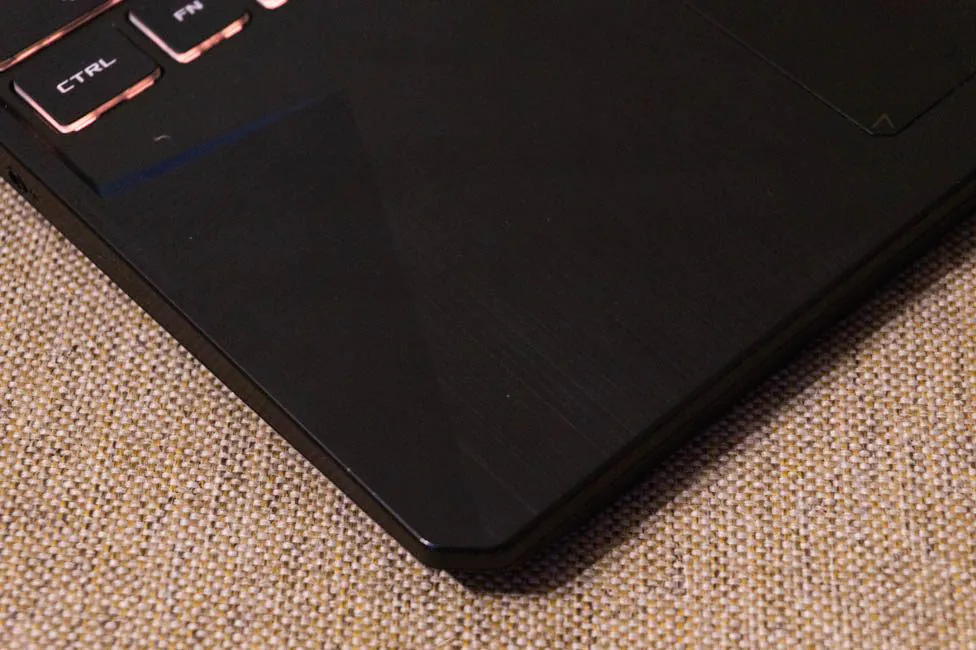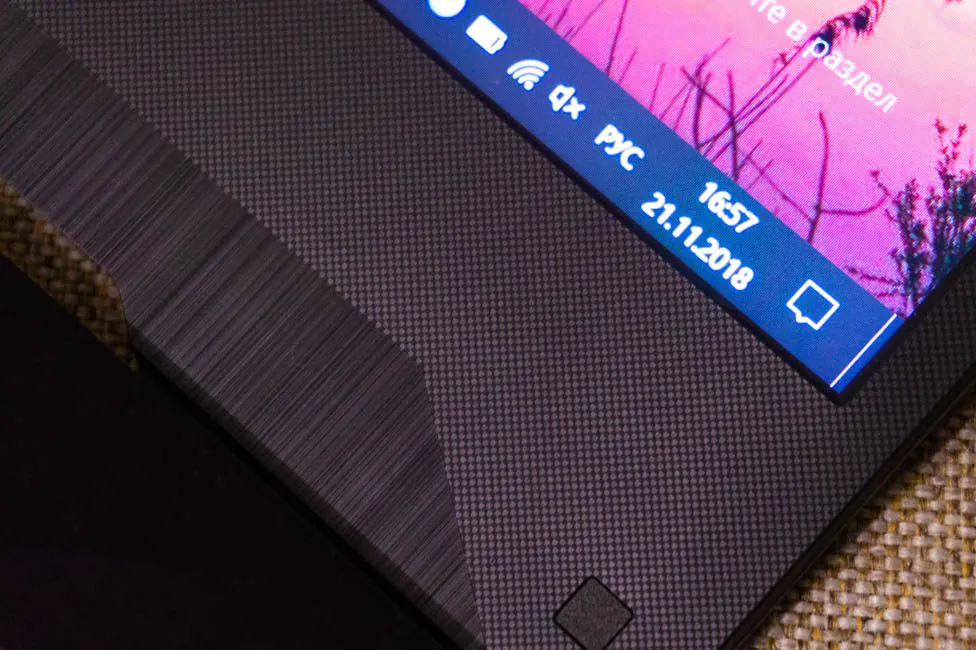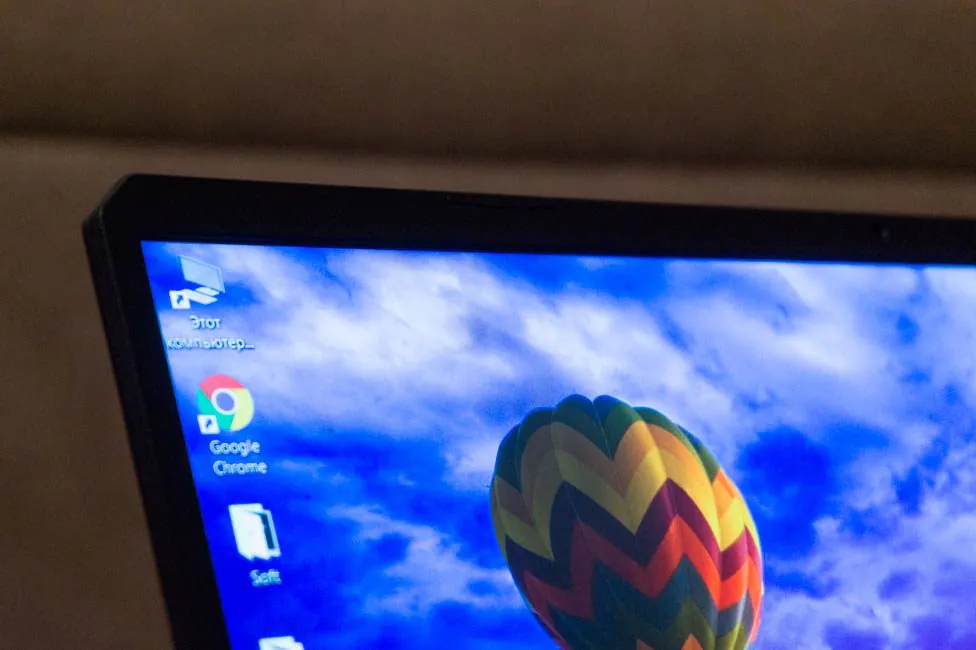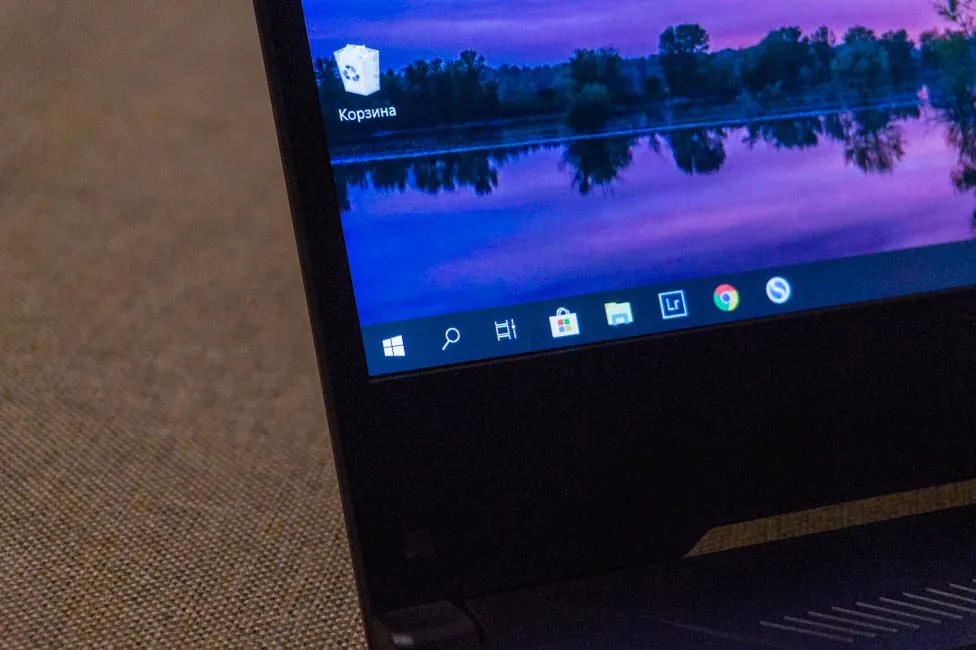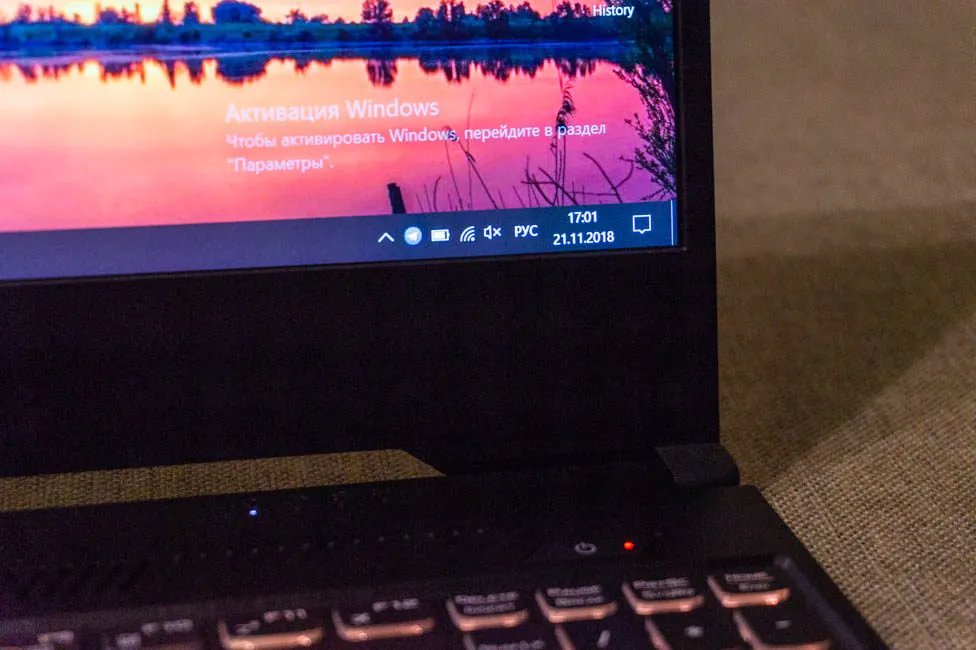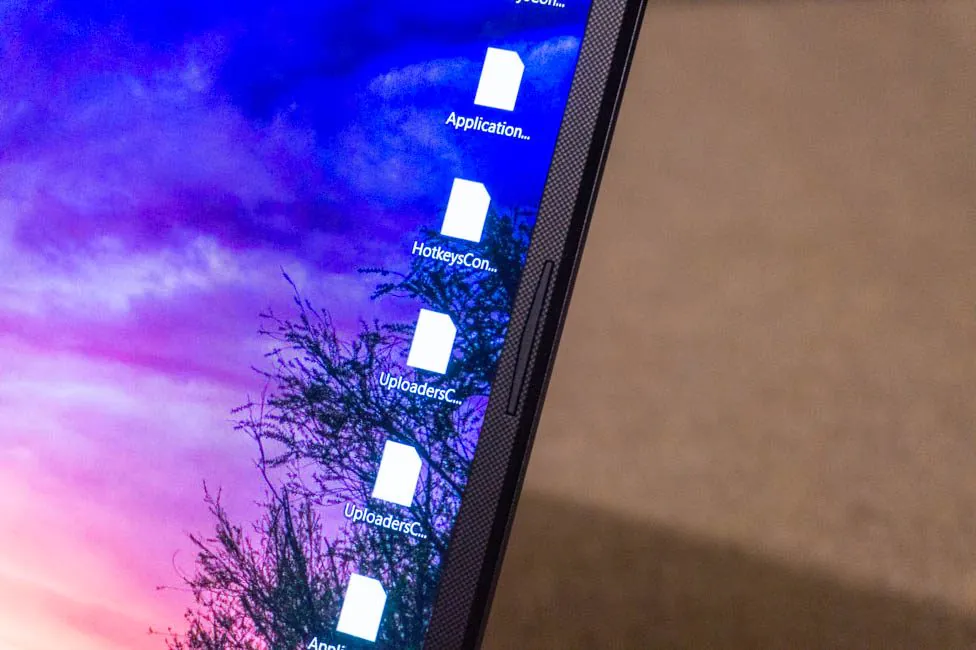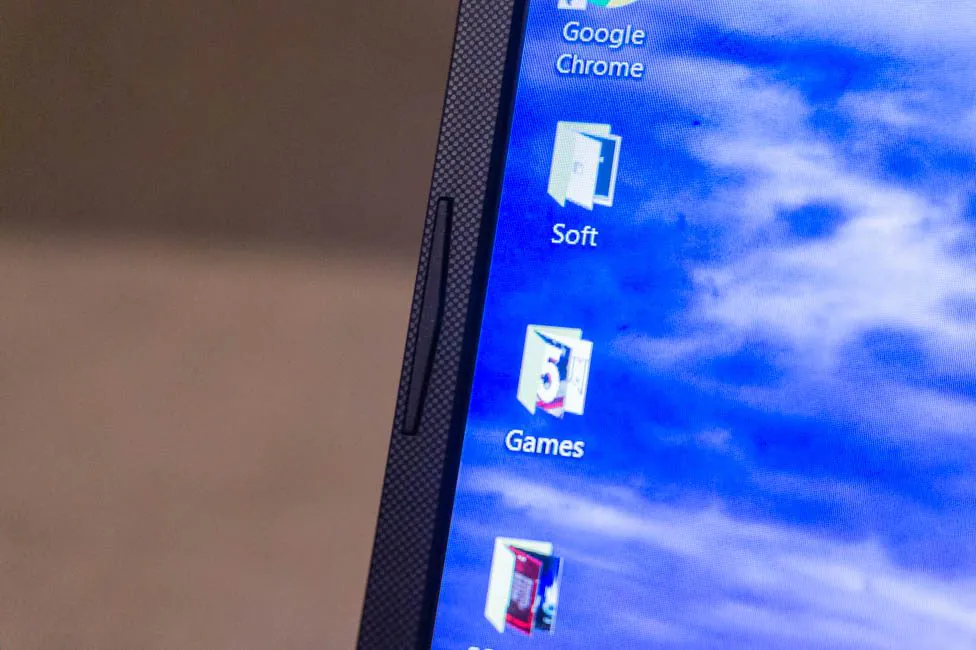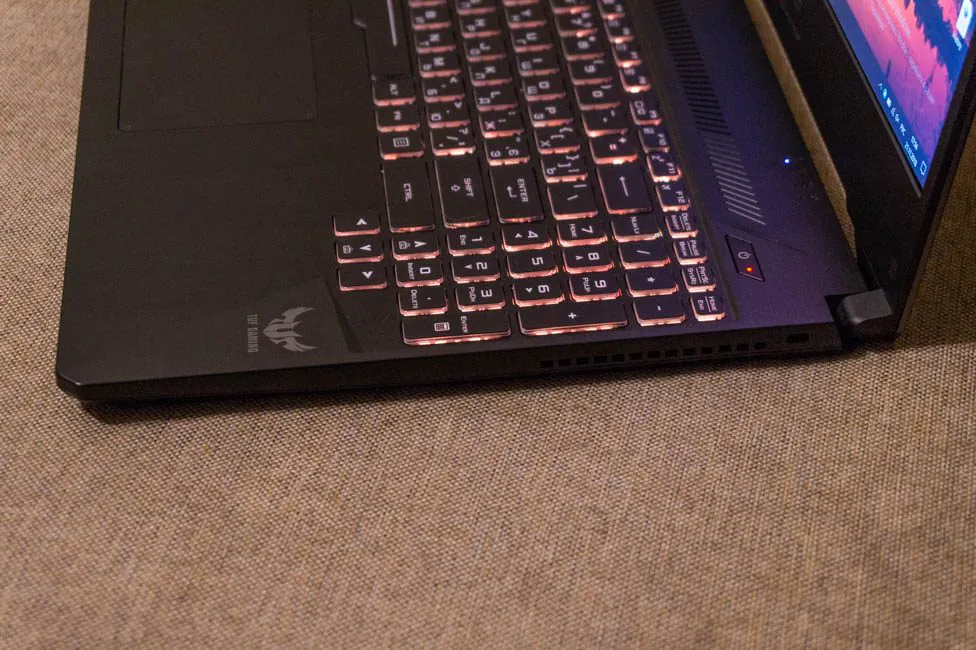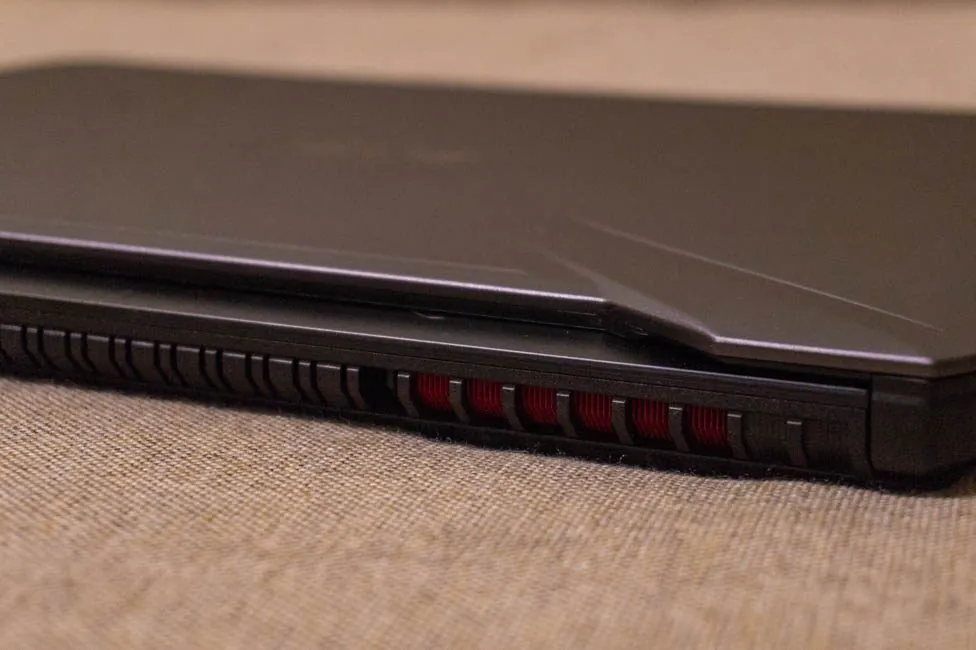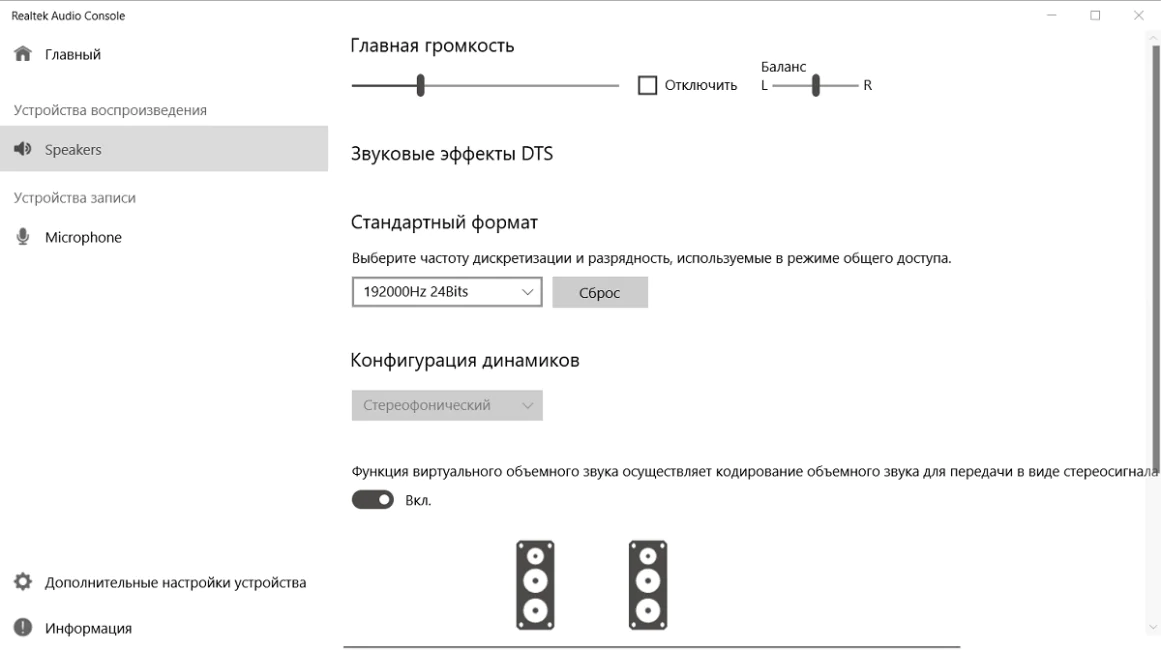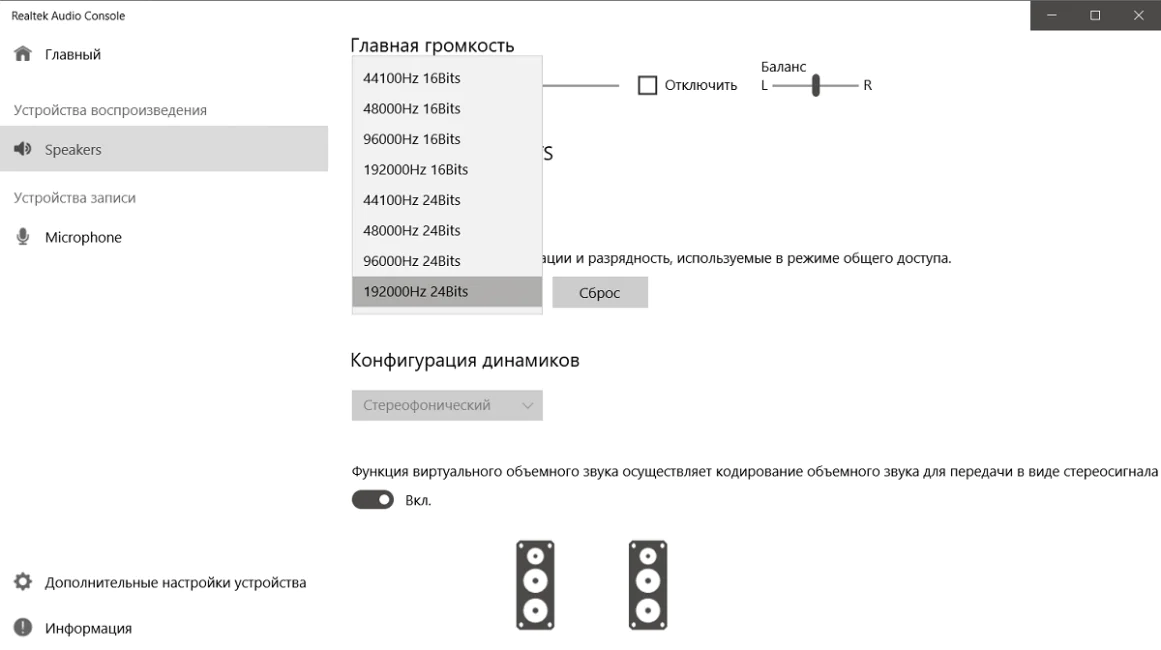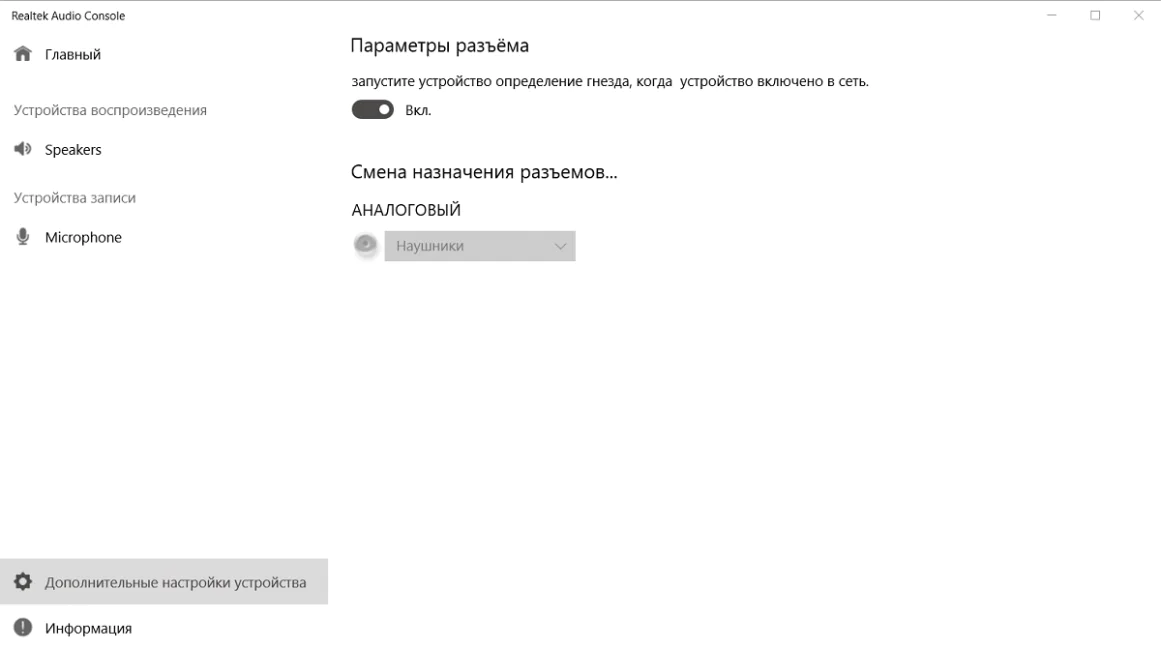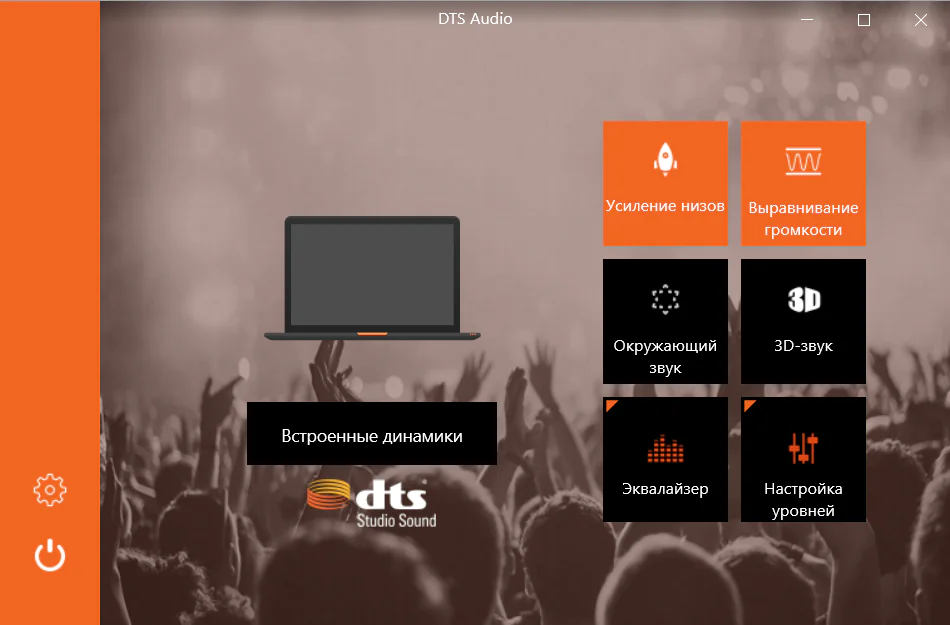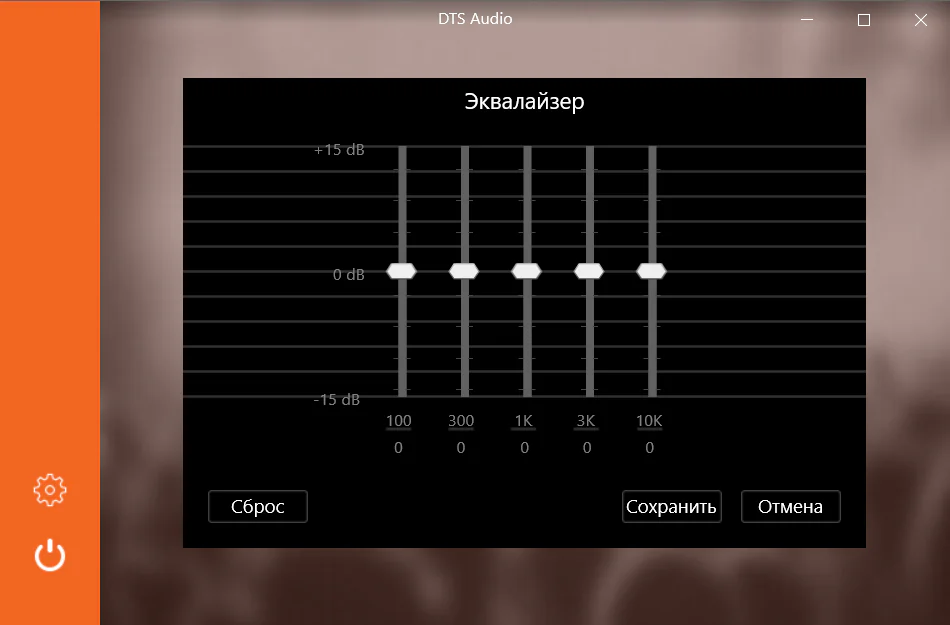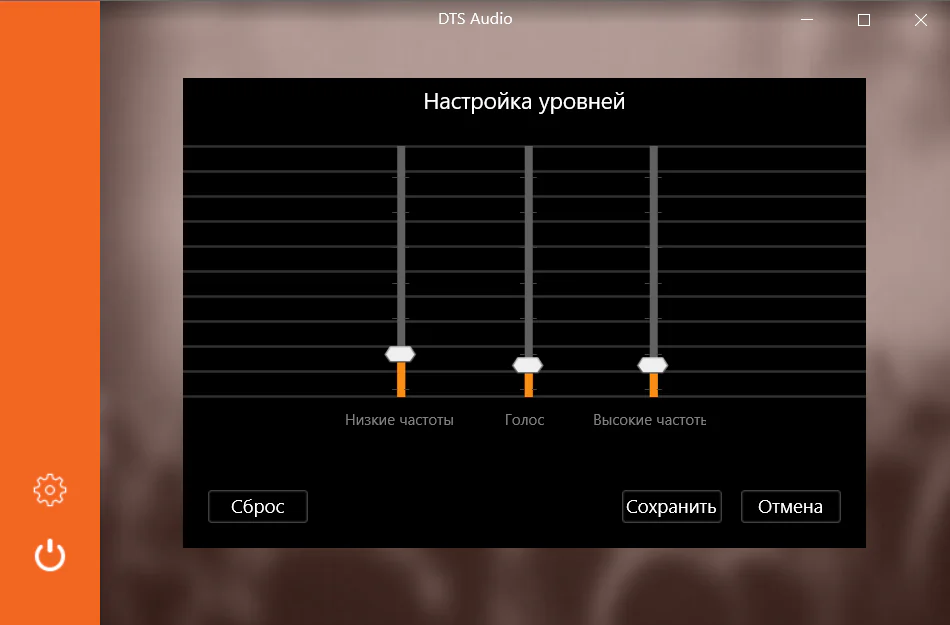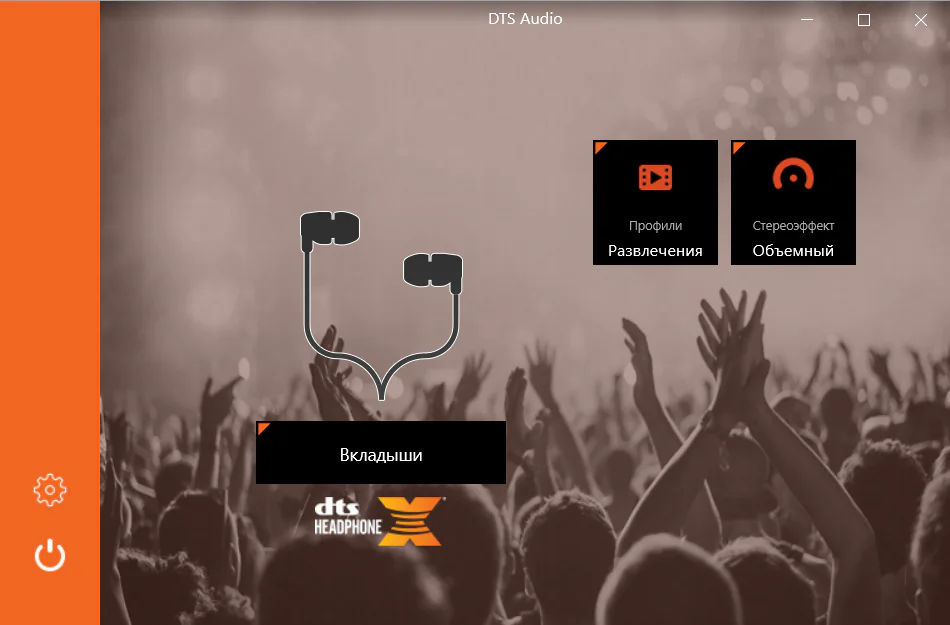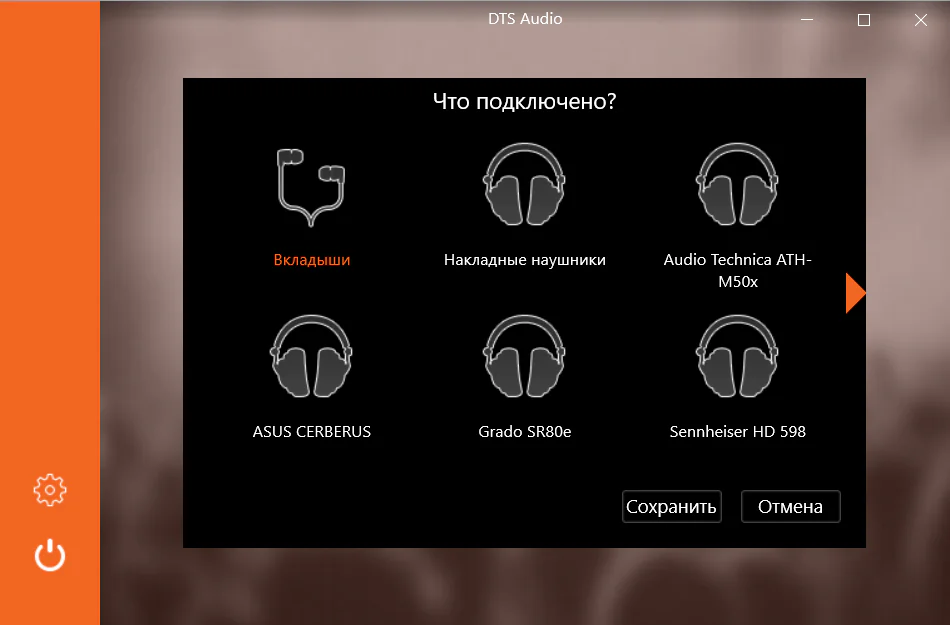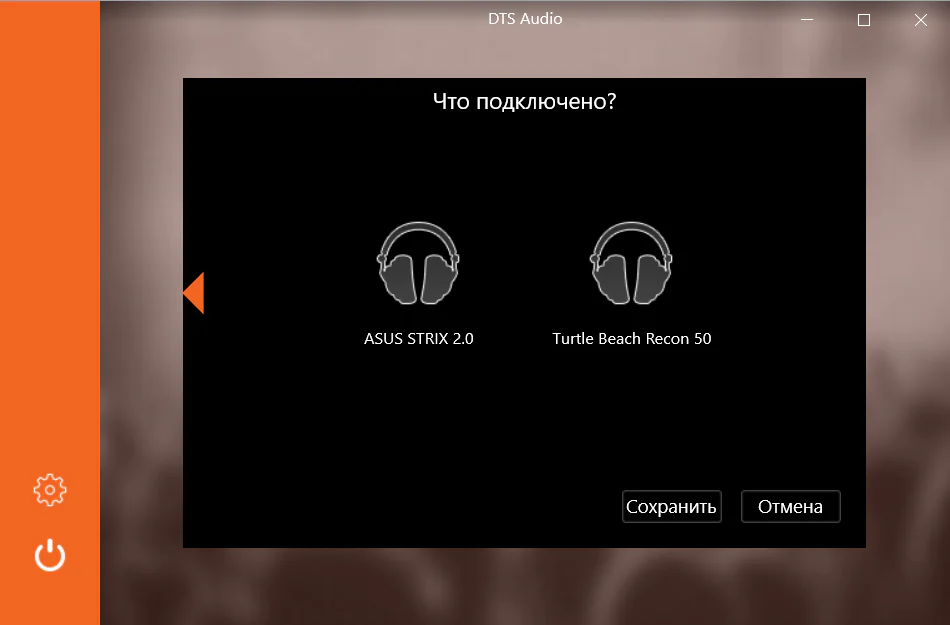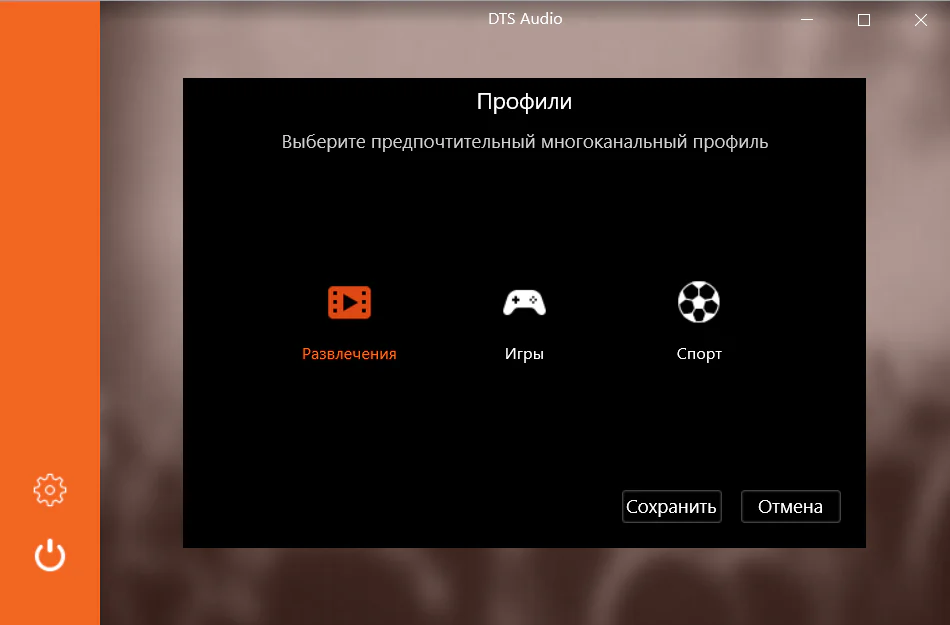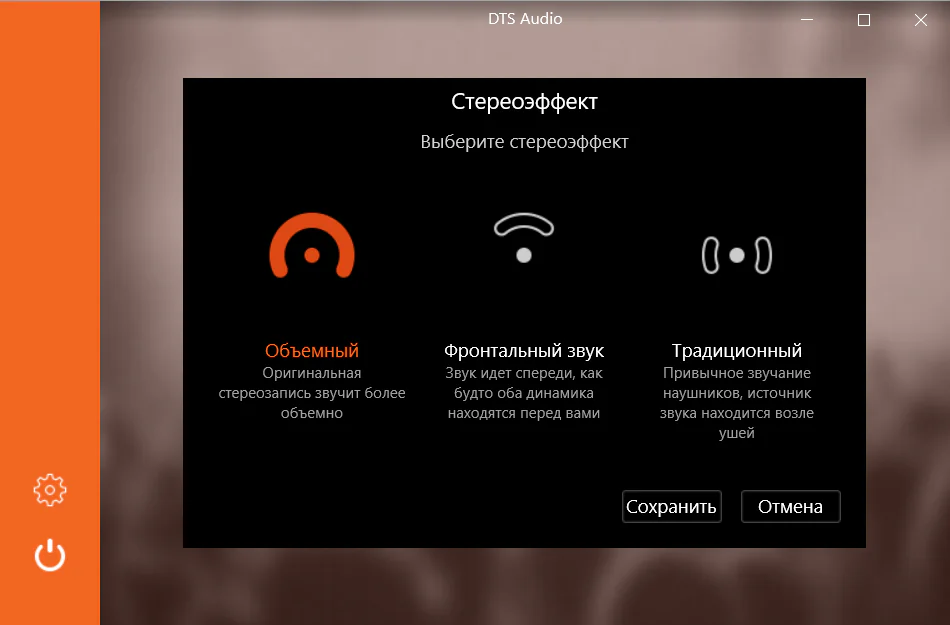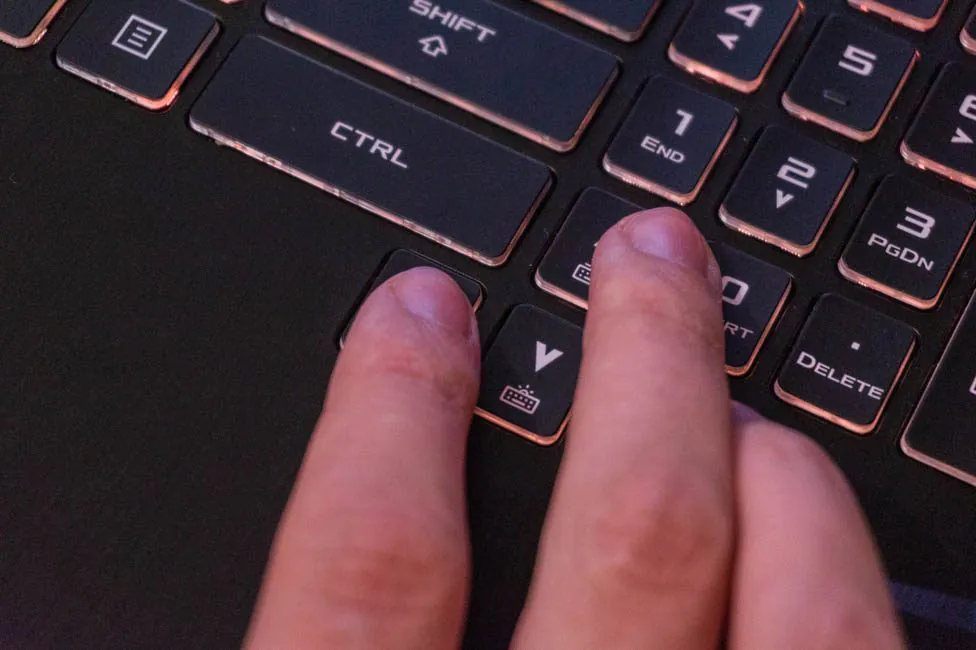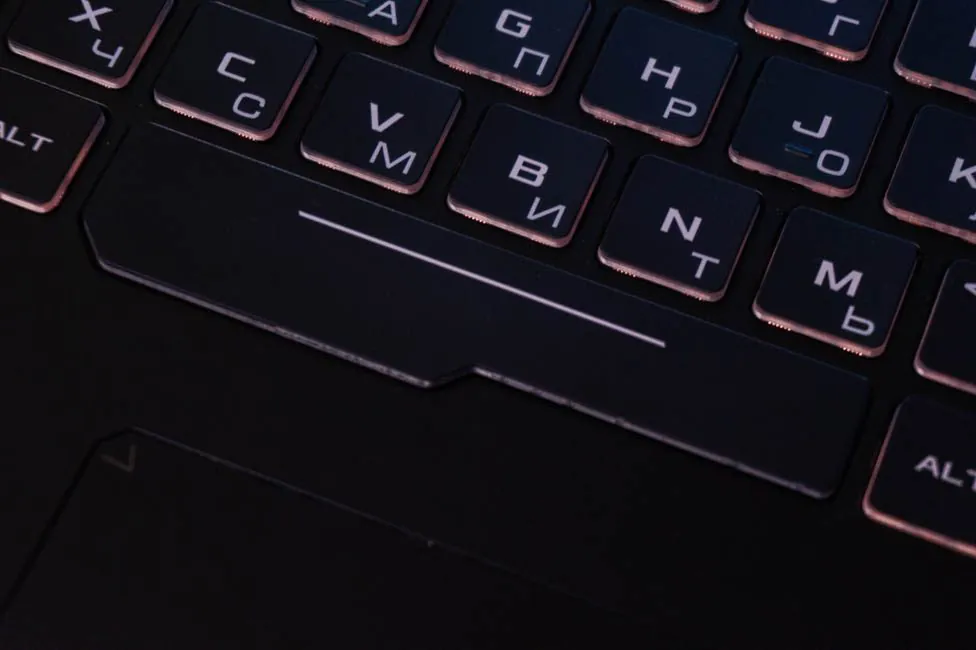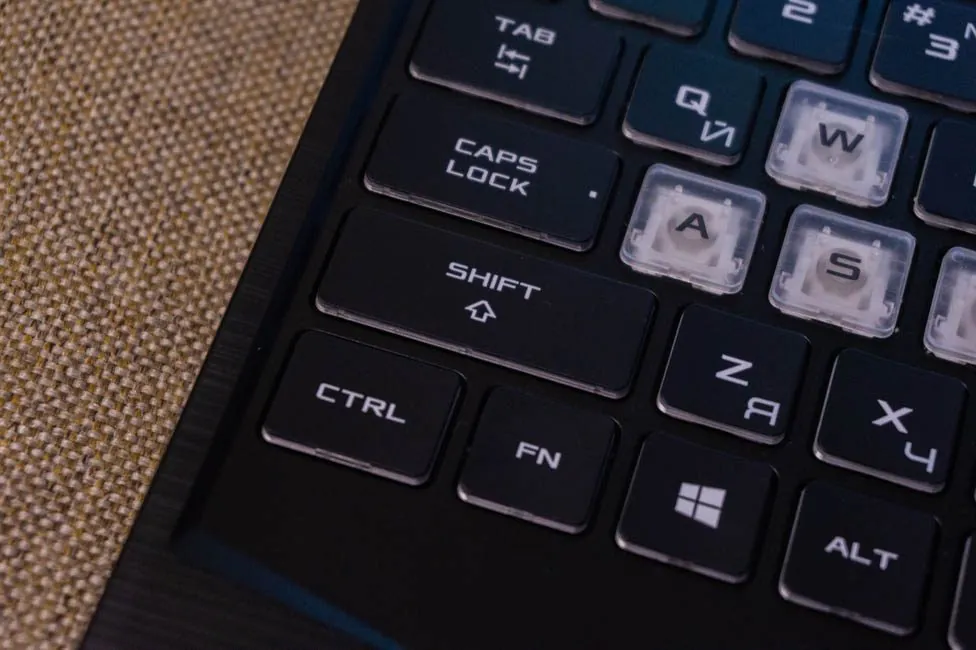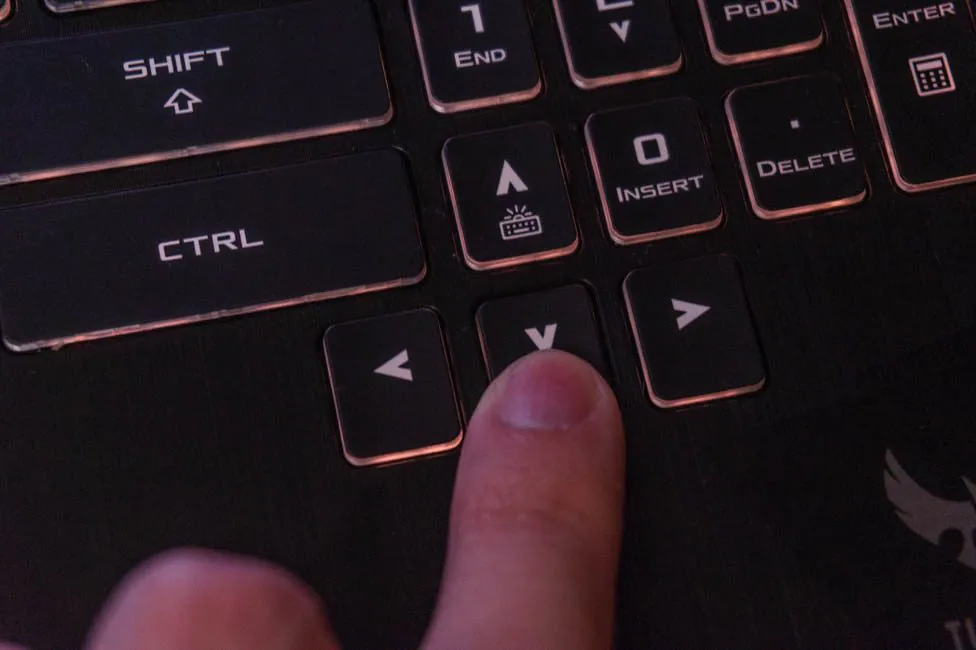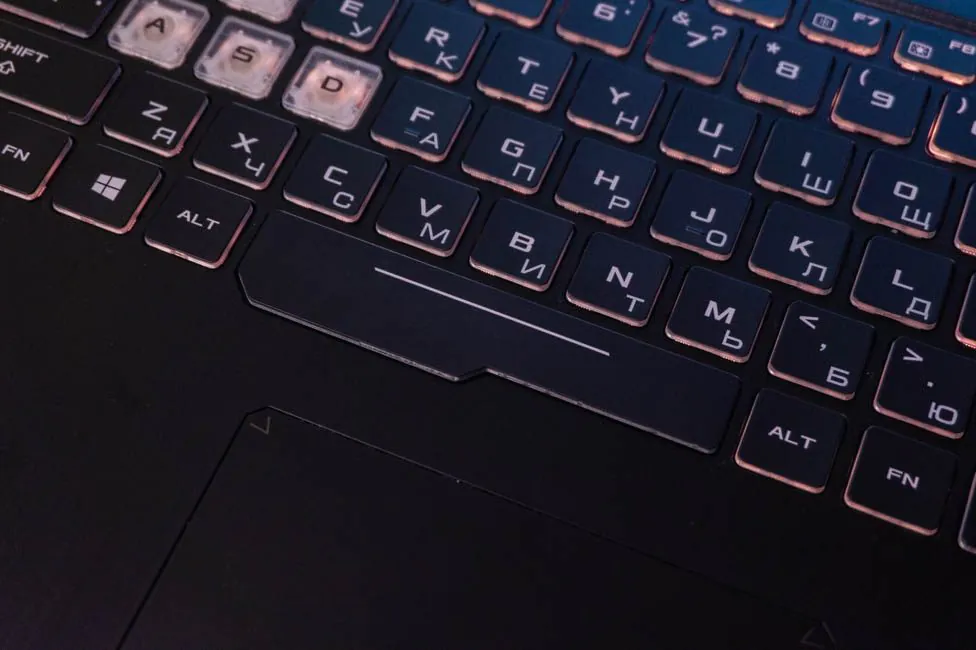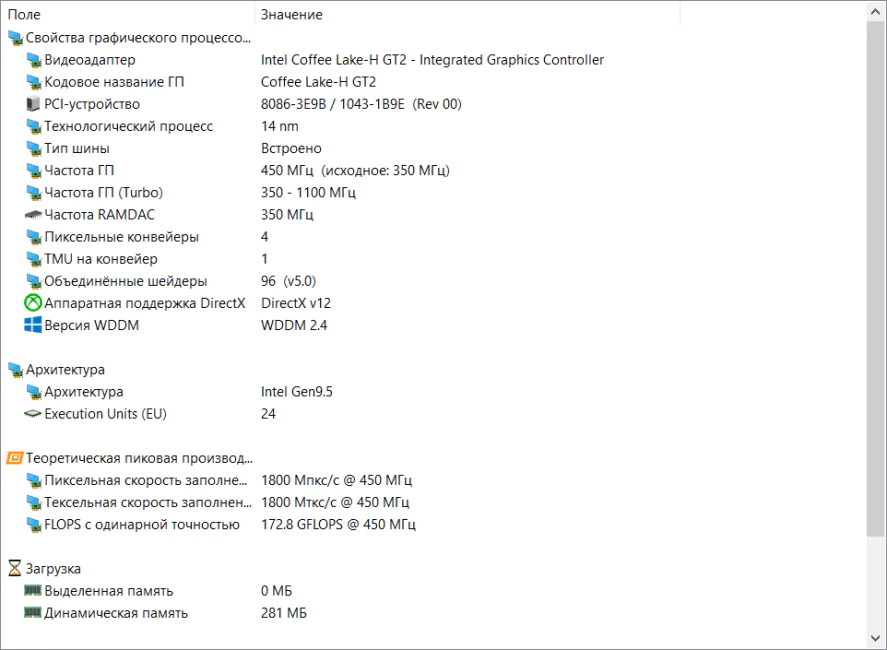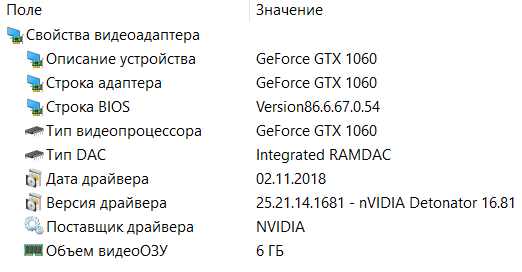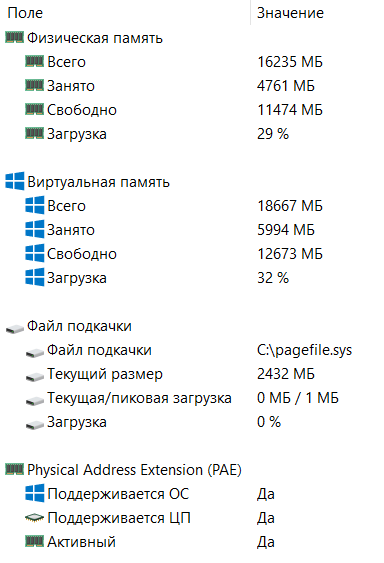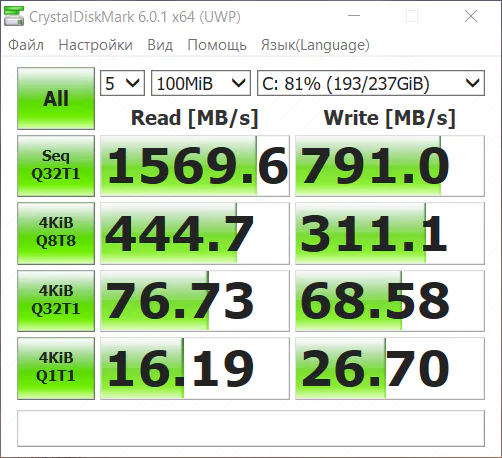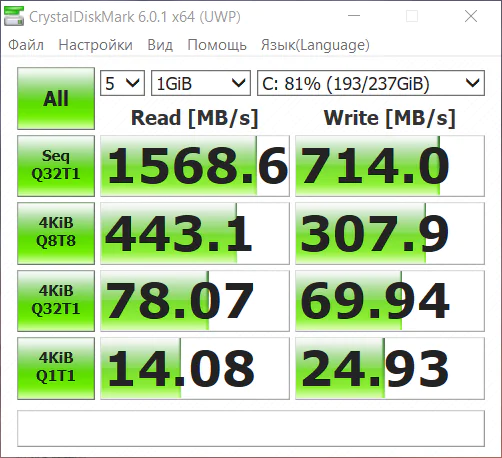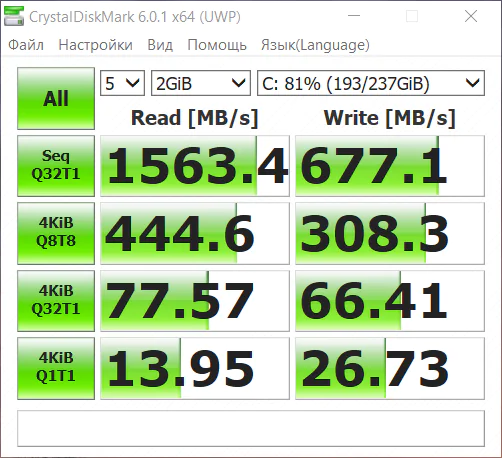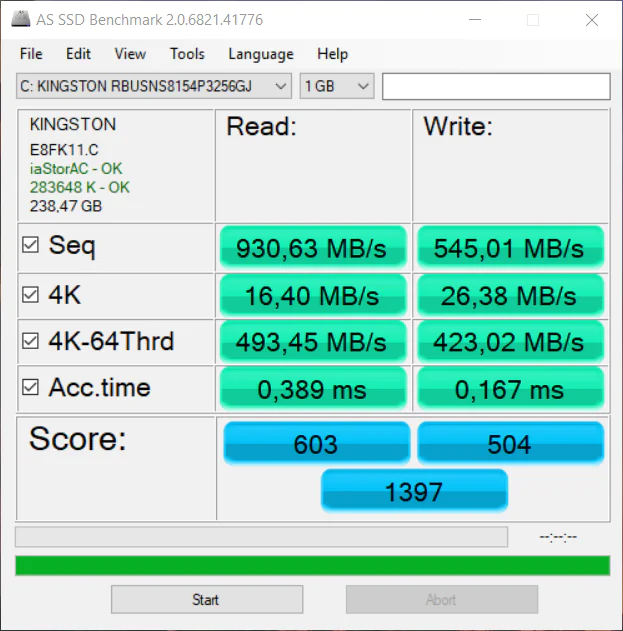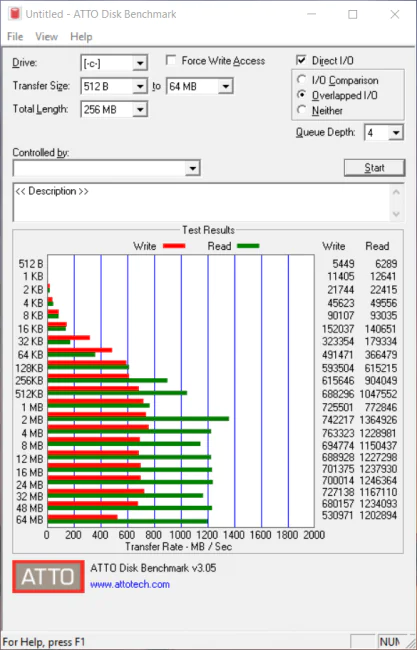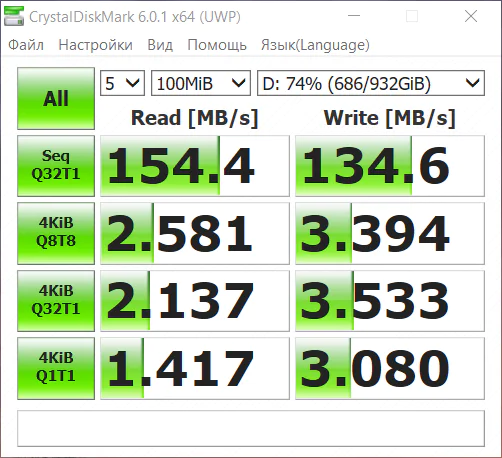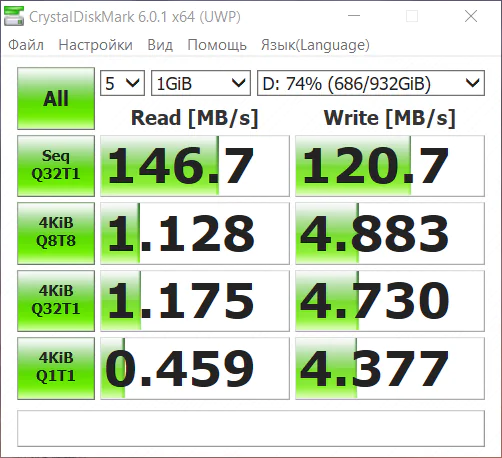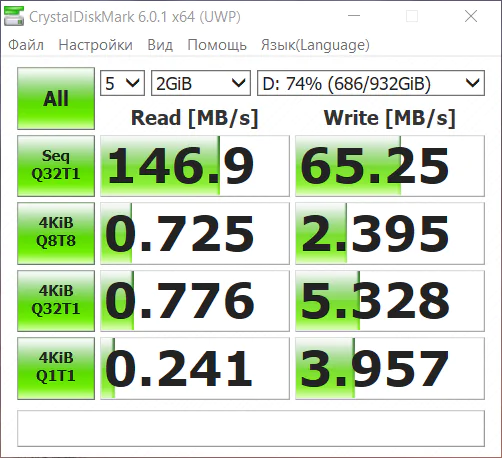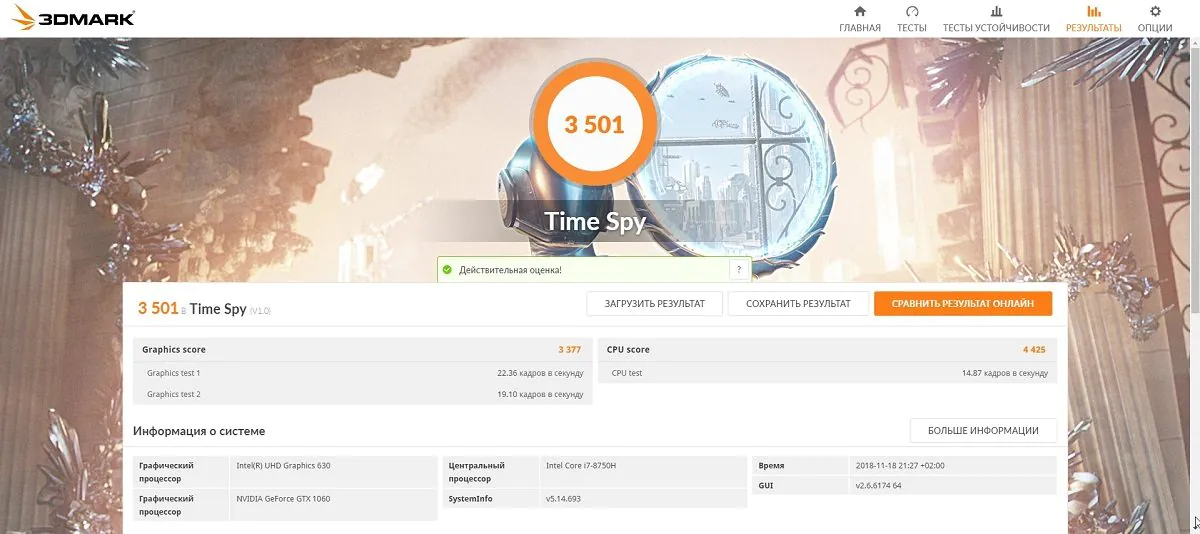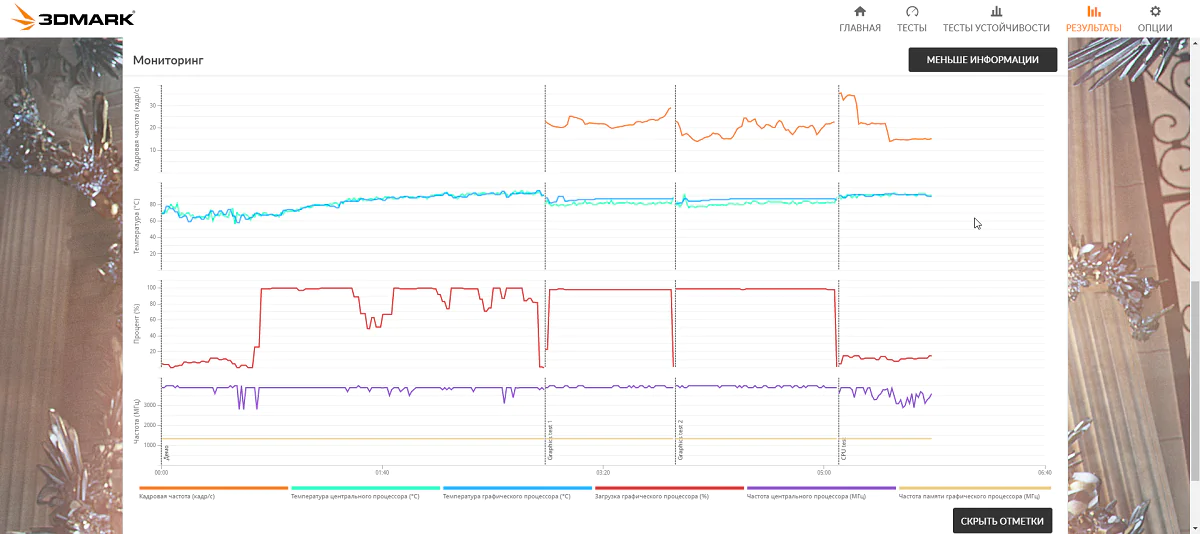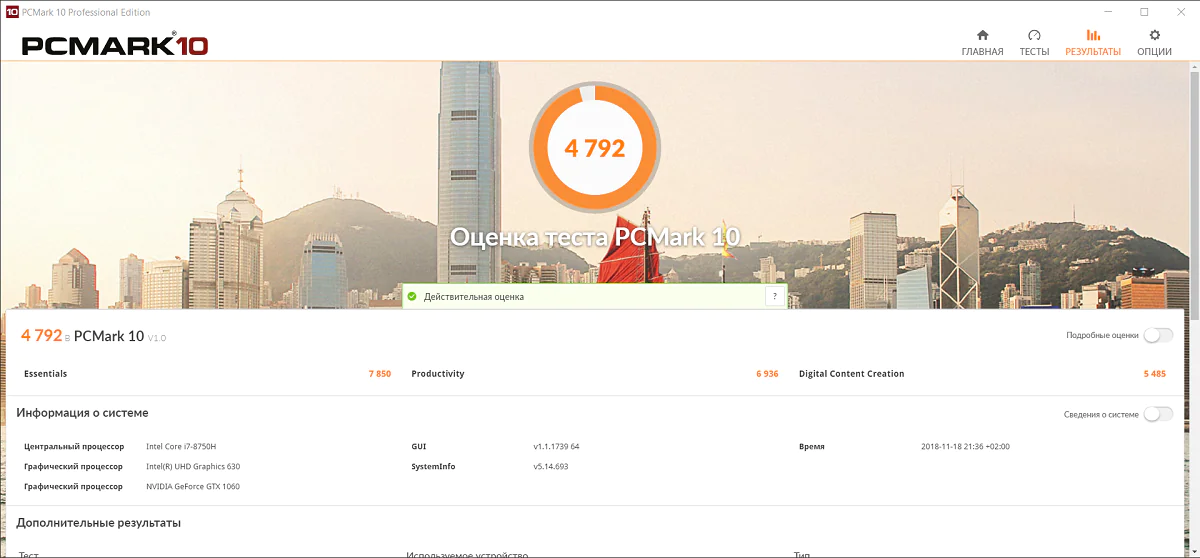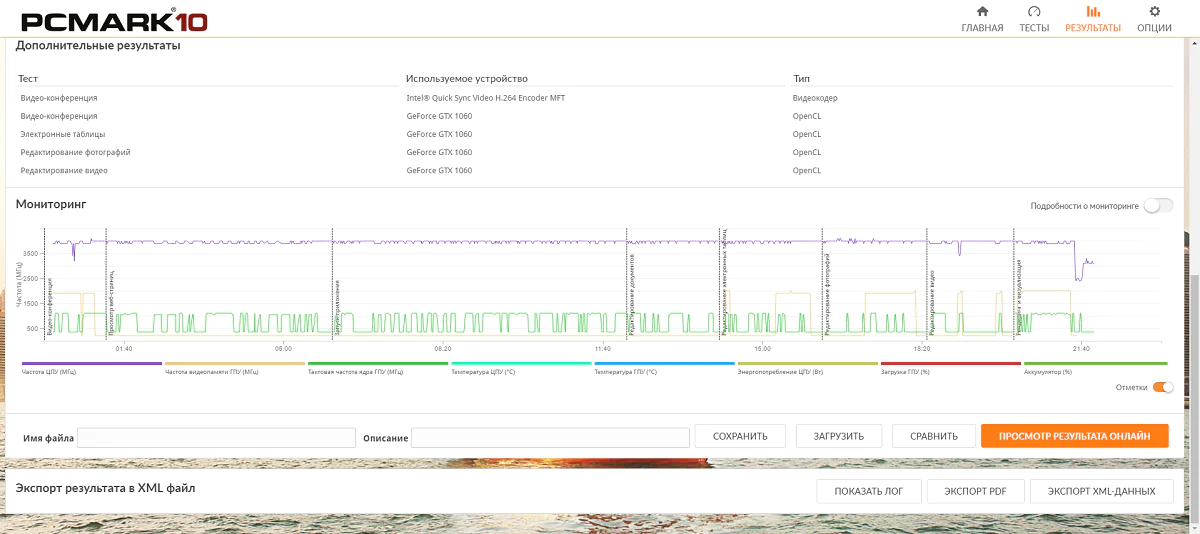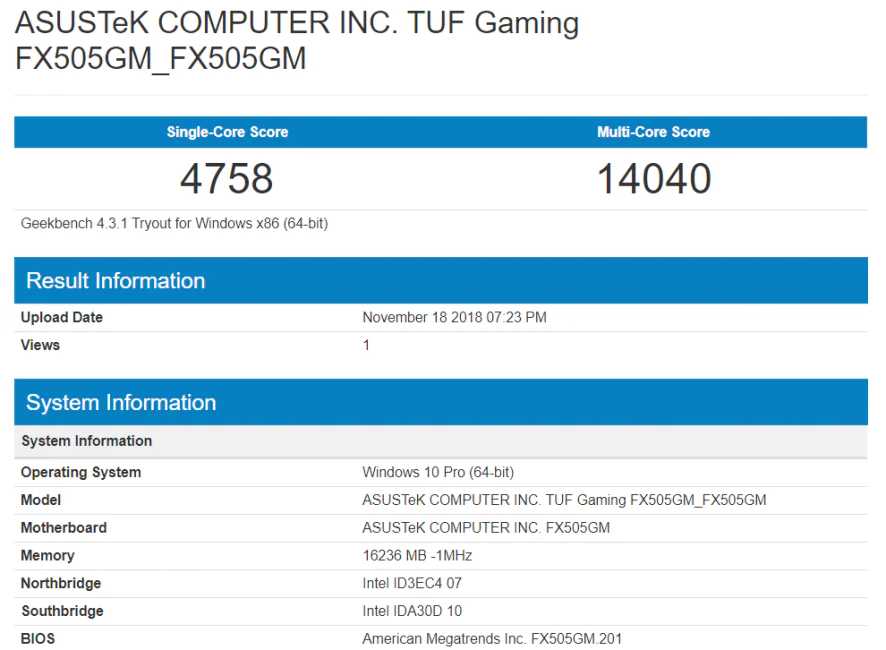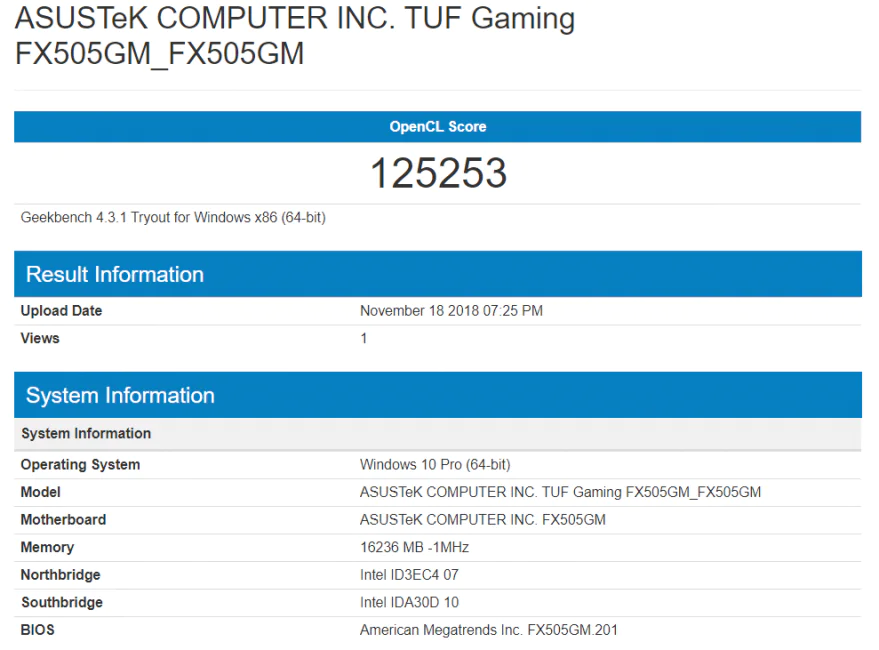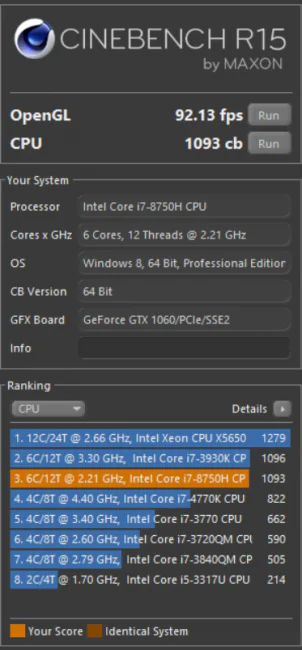Игровой ноутбук ASUS TUF Gaming FX505GM был представлен в августе 2018 года, а спустя месяц новинка была показана на локальной презентации в Киеве. Он является одним из представителей новой линейки производителя — TUF Gaming. Ассортимент устройств этой серии пока что не очень широкий — в него входят на данный момент всего три ноутбука: FX504G, FX505GM и FX705G.
С моделькой FX504G мы уже знакомы, а если вы её пропустили, то читайте текст или смотрите видео. А вот FX705G от ASUS TUF Gaming FX505GM, о котором я сегодня подробно расскажу, отличается по большей части только увеличенной диагональю экрана — 17,3″ в FX705G против 15,6″ в FX505GM. Но давайте ближе к делу.
Технические характеристики ASUS TUF Gaming FX505GM
Как это обычно бывает, ноутбук представлен в разных конфигурациях, которые между собой отличаются отдельными комплектующими и, конечно же, ценой. У меня на тестировании оказалось предтоповая версия FX505GM. Ознакомится с конкретным оснащением тестового образца — можно в таблице приведенной ниже.
| Тип | Ноутбук |
| Операционная система | Windows 10 Pro |
| Диагональ, дюймов | 15,6 |
| Тип матрицы | IPS-level |
| Тип покрытия | Матовое |
| Разрешение | 1920×1080 |
| Частота обновления экрана, Гц | 144 |
| Процессор | Intel Core i7-8750H |
| Частота, ГГц | 2,2 – 4,1 |
| Количество ядер процессора | 6 ядер, 12 потоков |
| Чипсет | Intel |
| Оперативная память, ГБ | 16 |
| Максимальный объем оперативной памяти, ГБ | 32 |
| Тип памяти | DDR4 |
| SSD, ГБ | 256 |
| HDD, ГБ | 1024 |
| Графический адаптер, объем памяти | NVIDIA GeForce GTX1060, 6 ГБ GDDR5, Intel UHD Graphics 630 |
| Внешние порты | 2×USB 3.0, 1×USB 2.0, 1×HDMI 2.0, 3,5-мм комбинированный аудиоразъем, замок Kensington, LAN-порт RJ45 |
| Кардридер | – |
| WEB-камера | HD |
| Подсветка клавиатуры | + |
| Сканер отпечатка пальцев | – |
| Wi-Fi | Wi-Fi 802.11a/b/g/n/ac |
| Bluetooth | 5.0 |
| Масса, кг | 2,2 |
| Размер, мм | 360,4×262×26,8 |
| Материал корпуса | Пластик |
| Цвет корпуса | Черный |
| Аккумулятор, Вт*ч | 48 |
Кроме такого набора железа, ASUS предлагают вариант с чуть менее производительным процессором Intel Core i5-8300H. Графические адаптеры такие: NVIDIA GeForce GTX1060 c 6 ГБ видеопамяти в нашем случае, или же более простые GeForce GTX 1050 или GTX 1050TI — обе с 4 ГБ. По объему ОЗУ в ноутбуке может быть 8, 16 или 32 ГБ. По накопителям: SSD-диск на 128, 256 или 512 ГБ. HDD во всех вариантах с 1 ТБ памяти, но есть модификации с гибридным накопителем типа SSH объемом 1 ТБ с интеллектуальным ускорителем Intel Optane.

Немаловажным фактором является и наличие разных экранов. Диагональ везде одна — 15.6″, разрешение тоже — Full HD (1920×1080), а вот матрицы могут быть с разными цветовыми профилями NTSC — 45% или 72%. Но наиболее занимательно то, что есть наличие версии с частотой обновления экрана 144 Гц, а не стандартные 60 Гц, как в двух других. В нашей конфигурации как раз 144 Гц.

Точные цены конфигураций на момент подготовки материала неизвестны, но на презентации сообщили, что они будут находится на уровне от $1100 до $1500.
Комплект поставки
ASUS TUF Gaming FX505GM поставляется в картонной коробке средних габаритов. Внутри находится ноутбук и зарядное устройство к нему: немаленький блок питания с отдельно присоединяемым силовым кабелем. Никаких дополнительных аксессуаров при покупке пользователь, к сожалению, не получит.
Дизайн, материалы и сборка
Прежде чем начать описывать дизайн этого устройства, стоит отметить наличие нескольких вариантов оформления корпуса. Интересно, что ASUS предлагают не просто устройства с разными цветовыми акцентами — отличий больше, даже в материалах изготовления. Всего вариаций дизайна три: Gold Steel, Red Matter и Red Fusion. Мой образец — Gold Steel. Кстати, он выглядит наименее агрессивно из всех представленных. Ну а самый «кричащий» о геймерской принадлежности — Red Fusion с красной подсветкой на крышке.
Кроме этого, красные варианты получили крышку из пластика, а Gold Steel в этом плане немного премиальнее — крышка из приятного шероховатого алюминия серого цвета с зеркальным логотипом ASUS, который становится желтым, если ноутбук включен. К лого с углов стремятся симпатичные линии.
В остальном корпус устройства полностью пластиковый и всего включает в себя небольшое количество разных текстурок. В основном, по корпусу — это текстура шлифованного металла, которая направлена как по вертикали, так и горизонтально — здесь уже постарались дизайнеры.
О наружной крышке я рассказал — там шероховатый металл, а внутри, вокруг экрана, — текстурированная поверхность.
Нижняя часть из матового пластика с отделкой в виде прямых и косых линий, а также такой же текстурой, как вокруг экрана, только в чуть увеличенном масштабе.
Не менее важным является и наличие тонких рамок по бокам экрана, шириной в 6,5 мм. Но именно по бокам, верхнее поле толще раза в два, но тоже смотрится весьма аккуратно. А вот нижнее… очень широкое. Тем не менее, я не могу сказать, что это стало каким-то раздражающим или отвлекающим фактором. Просто вот такая конструктивная особенность, присущая множеству лэптопов с тонкими рамками.
На рамках вокруг экрана также имеются специальные прорезиненные защитные полоски.
Что касается габаритов, то они находятся на приемлемом уровне. Масса устройства небольшая — 2,2 килограмма, а вот толщина корпуса — 26,8 миллиметра. На самом деле, это совсем немного, как для такого производительного инструмента. Конечно же, взять с собой подобный ноутбук в поездку или командировку можно без проблем.
Помимо прочего, устройства серии TUF проходят тесты по американскому военно-промышленному стандарту MIL-STD-810G, что бы это ни значило. Да и вообще, фишкой серии есть повышенная надежность и стабильность. На сайте производителя говорится о повышенной вдвое прочности и устойчивости к вибрациям вшестеро дольше, чем обычно. Безусловно, всё это результаты тестов в определенных условиях под контролем, что будет в обычной повседневной эксплуатации уж не знаю, и специально проверять это самостоятельно производитель не рекомендует.
Со сборкой всё в целом хорошо, но вот есть больное место — область с клавиатурой. Она уж очень прогибается, особенно при достаточно активном наборе текста. Но даже одиночные нажатия на клавиши, левее от центра, — вызывают такой же результат. Факт не совсем приятный, но ничего критичного я в этом не нахожу. Снова же — встречается такое довольно часто.
Топкейс лэптопа, в целом, почти не собирает отпечатков пальцев или разводов, что хорошо. Этой проблемой страдает тачпэд, но о нем немного позже.
Крышку ASUS TUF Gaming FX505GM можно без проблем открыть одной рукой. Сама крышка экрана слегка выступает над нижней частью, но отдельной выемки для пальцев нет.

Компоновка элементов
С крышкой всё понятно — металлическая, логотип производителя светится желтым цветом, когда ноутбук включен. Цвет логотипа поменять нельзя.

В ноутбуке используется забавное и даже немного странное, относительно размещения портов подключения, расположение. И дело даже не в том, что почти все порты перенесли на левую грань, чтобы освободить область справа, где обычно располагается мышь. Суть в том, что там находится воздухоотвод и при длительном игровом сеансе или ресурсоемкой работе из решетки справа выдувается горячий воздух угадайте куда.
Верно — весь этот горячий воздух идет прямо на руку. Это вызывает определенный дискомфорт. Можно, конечно, отодвинуть мышку подальше, но что если места не очень много? Короче говоря, с одной стороны, круто, когда все порты сосредоточены на одном торце, а с другой — вроде как и не очень комфортно.

Значится, на правой грани имеем один лишь разъём — для замка Kensington. Ну и злополучная решетка воздухоотвода. Ещё есть решетка, за которой находится динамик.
На левой грани расположены остальные порты, коих не так уж и много: проприетарный разъем для зарядки, порт Ethernet, HDMI 2.0, порт USB 2.0, два порта USB 3.0 и 3,5-мм комбинированный аудиоразъем. Как и справа, там также есть второй динамик.
Увы, для кардридера внутри места не нашли. Вот в ASUS X570UD, например, полноценного SD-ридера не было, но хотя бы microSD можно было воткнуть. Здесь же и того нет — небольшой минус.

Сзади есть две петли, по бокам от которых ярко-выраженные красным цветом воздухоотводы, между которыми находится большая вентиляционная область.
К петлям особых вопросов нет, свою задачу выполняют хорошо — крышка не болтается, если не касаться её нарочно. А раскрыть её можно приблизительно на 135°.
Нижняя крышка держится с помощью одиннадцати винтиков. На ней есть немного вентиляционных вырезов, шесть прорезиненных ножек и традиционная наклейка со служебной информацией.
Над экраном по центру есть веб-камера с HD-разрешением — она так себе, поэтому всерьез рассматривать её не стоит — впрочем, ничего нового. Слева от камеры есть светодиодный индикатор её состояния — включена или выключена. Там же по бокам от камеры есть микрофоны, которые могут в стерео. Голос передают нормально, но не более. Кроме того — запросто улавливают клики мыши и нажатия клавиатуры.

Снизу под дисплеем посередине расположен зеркальный логотип ASUS.

Взглянем на топкейс. Над клавиатурой посередине решетка для вентиляции. Правее и выше — четыре светодиодных индикатора белого цвета, которые отображают: состояние устройства, зарядку, питание и состояние режима полета.
К слову, индикаторы доступны, даже если крышка устройства закрыта, поскольку она имеет внизу трапециевидный вырез.

Немного правее набор диодов и кнопка питания с собственным светодиодом.

Далее наблюдаем немного утопленный в корпус блок клавиатуры с сотней клавиш и небольшой тачпэд. Под клавиатурой — значок TUF Gaming.
О клавиатуре и тачпэде я расскажу в отдельном разделе, а пока что отмечу, что сканера отпечатков пальцев в ASUS TUF Gaming FX505GM нет. Этот нюанс тоже не особо порадовал и мне поначалу его даже не хватало.
Экран
Как я уже отметил в разделе с техническими характеристиками, на сайте производителя говорится о наличии нескольких вариаций матриц экрана. Но говорить будем именно о топовом варианте. Диагональ экрана — классические 15,6″, разрешение Full HD (1920×1080), а частота обновления — 144 Гц. Всё это находится под матовым покрытием, которое хоть и почти не бликует, но отпечатки собрать не против.

Матрица здесь, если рассматривать параметры с сайта ASUS, не чистоплотная IPS, а IPS-level, то есть уровня IPS. Какой-то конкретики по этому поводу в сети маловато, но судя по тому, что мне удалось найти — это TN-матрица, которая максимально приближена к IPS. На практике, у вас вряд ли выйдет заметить разницу между IPS-матрицей и матрицей уровня IPS без прямого сравнения. Ну и стоит помнить, что игровые мониторы с частотой обновления 144 Гц зачастую комплектуются матрицами TN+Film, а ASUS TUF Gaming FX505GM в моем варианте как раз такой. Но насколько оправдано это — узнаем позднее, когда будем говорить о производительности.
Сам по себе экран достаточно неплох. Приятные глазу цвета, хорошие контрастность и насыщенность. Углы обзора в целом отличные и единственное что можно заметить — потерю контраста на темном фоне при отклонениях. Но под такими углами, скорее всего, никто на экран и не смотрит. Диапазон регулировки яркости в меру широкий: минимальная комфортная для эксплуатации устройства в темноте, а максимальной хватит, чтобы посидеть на улице где-нибудь в тени.
Штатных средств или программ для корректировки цветопередачи, по типу ASUS Splendid здесь нет. Всё ограничивается опцией ночного света, встроенной непосредственно в ОС Windows 10 Pro.

Звук
Звучание ASUS TUF Gaming FX505GM обеспечивают два стереодинамика прикрытые решетками красного цвета, которые направлены не вниз, как зачастую бывает, а в стороны. Из-за этого звук не приглушается, что, конечно же, хорошо.
Но само звучание никак не удивило. Частотный диапазон средний, чтобы расслышать низкие частоты, например, нужно поиграться в настройках, но даже так кардинального улучшения не произойдет.
Громкости хватит для прослушивания музыки или просмотра видео в домашней не очень шумной обстановке, но в любом случае, использование наушников здесь лишним точно не будет, особенно в играх. И кстати — в наушниках звук вполне хорош, особенно если покрутить настройки под личные предпочтения.
Дополнительным ПО звуковую составляющую, в отличие от экрана, — не обделили от слова совсем. Для динамиков используется Realtek Audio Console, где можно выбрать частоту дискретизации и разрядность, а также активировать функцию виртуального объемного звука. Также программа способна выводить всплывающее уведомление выбора подключенного устройства, когда к 3,5-мм аудиоразъему подключается что-либо.
Кроме этого, доступны настройки DTS Audio — здесь можно включать пресеты-плитки: усиление низов, выравнивание громкости, окружающий звук или 3D-звук. Можно даже активировать несколько плиток одновременно. Но вот пресет 3D-звук прям совсем расстроил, его лучше не трогать. В этой же программе есть настройка уровней частот.
Для наушников предусмотрены самые разные профили: от общих заготовок (вкладыши или накладные), и прямиком до отдельных моделей от ASUS, Audio-Technica, Sennheiser или других. Здесь же можно выбрать многоканальный профиль (развлечения, игры или спорт) и стереоэффект (объемный, фронтальный и традиционный).
Клавиатура и тачпэд
Раскладка клавиатуры ASUS TUF Gaming FX505GM привычная, мне даже не пришлось к ней приспосабливаться — взял и давай печатать. Кнопки имеют ход в 1,8 мм, а их поверхность немного вогнута на 0,25 мм. Кроме прочего, клавиатура поддерживает технологию Overstroke — ускоренное срабатывание клавиш. То есть срабатывать они могут ещё до полного нажатия и утверждается, что для этого нужно приложить определенную силу. Скажем так, я эту штуку при эксплуатации ноута, а особенно в играх — заметил, но личные ощущения от этого описать сложно.

Но там, где есть какое-либо ускорение, обязательно будет что-то и о долговечности или надежности. Но по уверению производителя — переживать на этот счет не стоит, поскольку клавиши рассчитаны на 20 миллионов нажатий, что в два раза больше, чем обычно — тут же вспоминаем о повышенной надежности серии TUF.
Верхний ряд с группой функциональных кнопок традиционно получил уменьшенную высоту, но для удобства ещё и разделен на эдакие сектора.
Стрелки и отдельный цифровой блок слегка уменьшены по ширине. Плюс стрелки влево, вниз и вправо немного смещены вниз от основного блока, из-за чего, к примеру, при их использовании ладони оказывается за пределами топкейса, когда с остальными кнопками они лежат прямо на корпусе ноутбука. Хотя вот как раз из-за этого — нет путаницы блока стрелок с цифровым, как было на ASUS X570UD. В компании их называют изолированными.
Комбо WASD выделяются за счет того, что они прозрачные — такой вот легкий намек на принадлежность к геймерскому сегменту. Ещё они лишены кириллицы.

Для управления воспроизведением медиаконтента, увы, не нашлось клавиш, а вот Home, End, Page Up и Page Down есть на цифровом блоке — переключаются они с помощью Num Lock. Обе кнопки Shift длинные, но левый буквально немного короче, Enter одноэтажный, левый Ctrl — короткий, правый — полноразмерный. Пробел достаточно крупный и из-за формы особенно удобен при слепом наборе. С обеих сторон есть кнопки FN — это достаточно удобно. Стрелки вверх/вниз по совместительству отвечают за уровень яркости подсветки клавиатуры.
В продолжение о подсветке — здесь с этим всё прям как надо. Ну по крайней мере, в модели Gold Steel. В других вариантах такого разнообразия может и не быть.
Управлять полноценной RGB-подсветкой можно через приложение TUF Aura Core. В нем есть 4 типа эффектов:
- Статическая подсветка — можно выбрать цвет и установить яркость.
- Эффект дыхания — подсветка плавно тухнет и наоборот, выбрать можно цвет, темп и яркость.
- Цветовой цикл — плавное изменение цветов, из настроек только темп и яркость.
- Стробоскоп — мигание определенным цветом.
Для выбора цвета используется цветовой круг, RGB-коды или десяток заготовленных цветов.

Также можно настроить сценарии работы подсветки: при загрузке устройства, в стандартной работе, в режиме сна или при отключении.
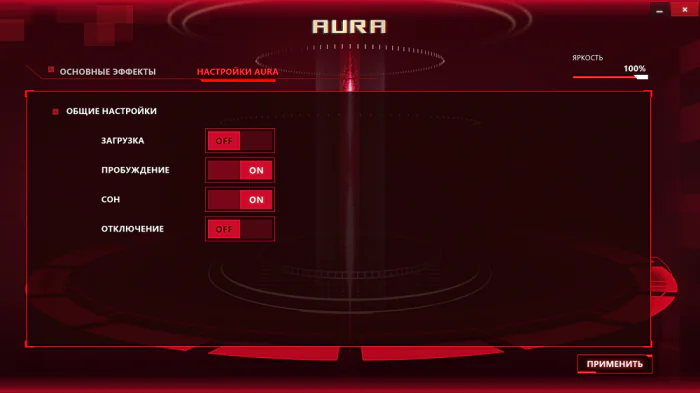
Подсветку равномерной назвать можно, но пробел, например, вовсе её лишен.
Подводя итог по клавиатуре — мне понравилась, если не брать в расчет тот факт, что она легко прогибается. Удобная раскладка, комфортная для набора текста (четкий ход и молниеносный отклик) и безусловно хорошо демонстрирует себя в играх.
Что касается тачпэда, то он не выделяется крупными размерами. Судя по тому, как скользит палец и тактильно ощущается — панелька со стеклянным покрытием. К точности вопросов нет, клики с характерным щелчком. Жесты Windows 10 он поддерживает, а вот защиты от случайных касаний ладонью, скорее всего, — нет. Хотя расположение тачпэда, в целом, и не провоцирует их, так что это простительно.

Использовать его в играх я бы не стал, только если это не какая-нибудь стратегия, или проект, где использование мыши вторичное. А вот в обычных условиях для серфинга по сети — мышку заменит запросто. Минусом можно назвать активное коллекционирование отпечатков пальцев и разводов.

Оснащение и производительность
Переходим к самому интересному — технической части ASUS TUF Gaming FX505GM и производительности. Буквально в двух словах стоит напомнить о параметрах моего тестового образца. Процессор установлен здесь Intel Core i7-8750H Coffee Lake-H, дискретная видеокарта NVIDIA GeForce GTX1060 (6 ГБ, GDDR5), интегрированная графика Intel UHD Graphics 630, 16 ГБ ОЗУ, 1 ТБ HDD, 256 ГБ SSD.

Существуют модели с процессором Intel Core i5-8300H, видеокартами GeForce GTX 1050 или GTX 1050TI — версии с 4 ГБ, ОЗУ — 8 или 32 ГБ, SSD-накопители — 128 или 512 ГБ, HDD-диски — 1 ТБ памяти и гибридные накопители типа SSH с технологией Intel Optane таким же объемом.
Intel Core i7-8750H — шестиядерный процессор, изготовленый по 14-нанометровому техпроцессу с тактовой частотой от 2,2 до 4,1 ГГц в режиме Turbo Boost. Есть поддержка Hyper-Threading, так что 6 ядер работают в 12 потоков. Кэш-память — 9 МБ, а TDP — 45 Вт. Кроме Hyper-Threading имеется поддержка Intel Optane Memory.
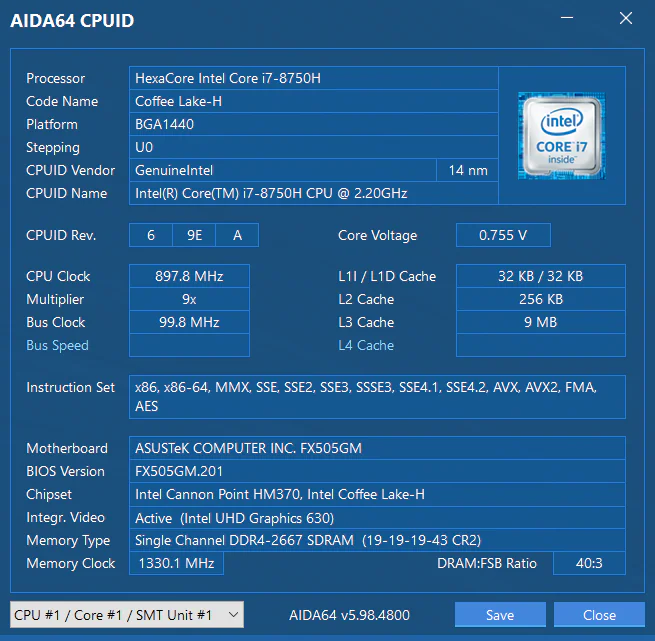
Дискретная видеокарта NVIDIA GeForce GTX1060 с объемом видеопамяти 6 ГБ типа GDDR5, архитектурой Pascal и тактовой частотой от 1506 МГц до 1708 МГц (в режиме Boost). Интегрированная графика Intel UHD Graphics 630 работает на частоте от 350 до 1100 МГц.
Оперативной памяти в моем образце установлено 16 ГБ одной планкой, то есть ОЗУ в таком варианте работает в одноканальном режиме. Тип памяти – DDR4 с реальной частотой 1333 МГц, эффективная — 2667 МГц. Поскольку есть второй слот, то можно докинуть ещё одну планку ОЗУ на 16 ГБ, например, и получить уже двухканальный режим работы.
В ноутбуке установлен SSD-накопитель с операционной системой объемом 256 ГБ. Диск от Kingston (RBU-SNS8154P3-256GJ), форм-фактором M.2 (2280), интерфейс PCIe. Результаты тестирования SSD в бенчмарках предоставляю.
Вторым накопителем для хранения информации стал стандартный 2,5-дюймовый HDD-диск TOSHIBA (MQ04ABF100) объемом 1 ТБ со скоростью вращения — 5400 об/мин. По тестам ничего особенного, стандартные показатели, так как у меня диск без поддержки Intel Optane.
Результаты в остальных бенчмарках также привожу ниже.
В двух словах об установленных здесь беспроводных модулях. В ноутбуке используется модуль Wi-Fi стандарта 802.11ac (Wi-Fi 5), c максимальной скоростью передачи данных до 1,7 Гбит/с. К нему замечаний нет — сеть работала постоянно и без сбоев. Модуль Bluetooth, на удивление, актуальной версии 5.0.
В целом, это железо является достаточно производительным и его спокойно хватит для комфортного выполнения большинства задач, которые может поставить этому лэптопу пользователь. С Photoshop, Lightroom, After Effects или Premiere Pro он без проблем справиться, если будет такая потребность. В играх тоже показывает себя хорошо.
Но перед тем, как я покажу результаты в играх, стоит для начала рассказать о системе охлаждения.
Система охлаждения
Известно, что скорость работы вентиляторов регулируется автоматически, исходя из температуры процессора и видеокарты, но в ASUS TUF Gaming FX505GM пользователю разрешили регулировать этот параметр вручную. При этом, выполняется данное действие буквально в две клавиши и не нужно никаких специализированных программ или походов в BIOS.
Всего есть три режима работы встроенных вентиляторов: тихий, сбалансированный и производительный. Для рутинных несложных задач, по типу браузинга, работы с текстом или примитивной обработки фотографий, понятно, используется первый. Система охлаждения не шумит и мешать окружающим точно не будет. Но очевидно, что работать железу на полную этот режим не даст — от выбора скорости работы вентиляторов также зависит и частота процессора.
Если производительности в тихом режиме не хватает — используется сбалансированный, который обеспечивает хорошую производительность, хоть и может (и должен) шуметь сильнее. Ну а если есть нужда в максимальной — используем так называемый Fan Overboost. В этом случае охлаждение будет работать во всю и сильно шуметь.
Кстати, ASUS даже приводят замеры уровня шума в каждом из режимов.
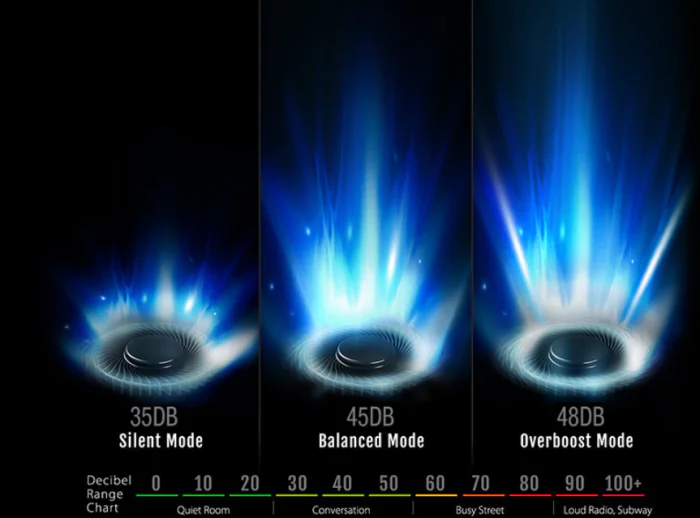
Как я уже сказал, переключение происходит в две кнопки — FN+F5.

После нажатия на экране появляется пиктограмма активного режима. Для наглядности приведу пример — получасовой тест стабильности в AIDA64 в разных режимах работы вентиляторов.
В тихом режиме частота ЦП не превышала 1,5 ГГц, а температура составляла около 84°С. Периодически, примерно после 23 минут теста, AIDA замечала троттлинг, а частота опускалась до 1,4 ГГц.
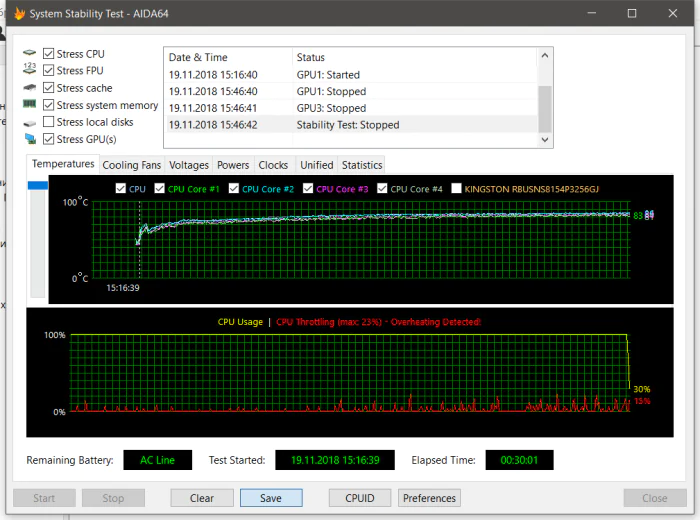
Сбалансированный режим позволил процессору взять максимальную частоту 1,9 ГГц, при температуре в 91°С. Троттлинг был замечен в начале теста, после чего исчез и больше за 30 минут не наблюдался. Частота в этот период понижалась до 1,8 ГГц.
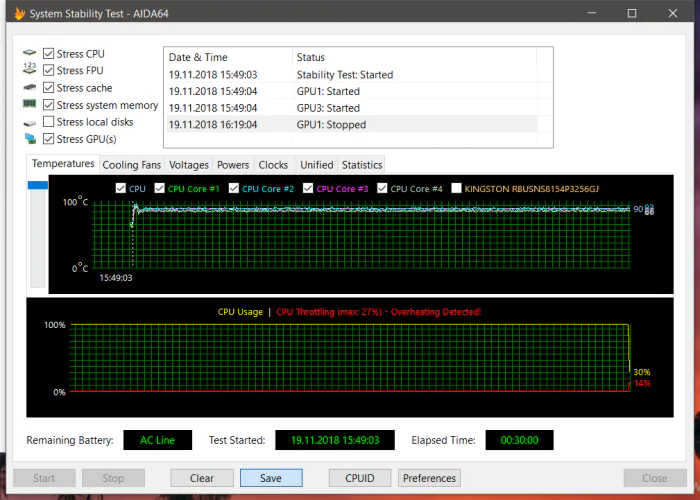
Режим максимальной производительности — частота 3,2 ГГц, а температура — 96°С. Во время всего теста, по данным AIDA64 был троттлинг. Причем очень нестабильный — частота понижалась то до 2 ГГц, то до 2,5 ГГц. В этом режиме ведет себя ноутбук не очень, согласитесь.
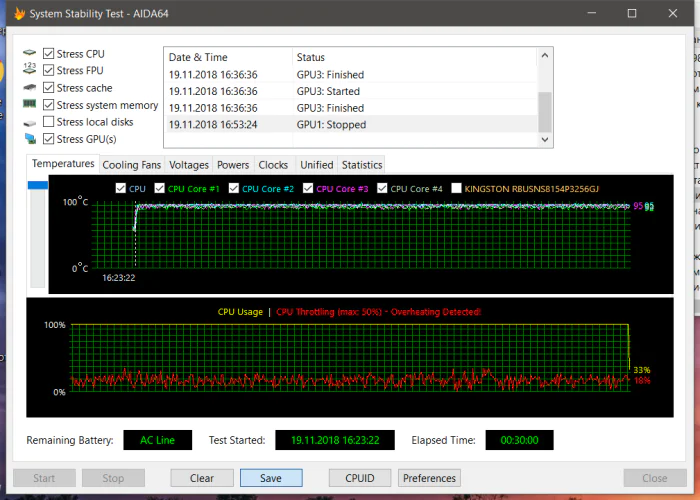
В простое температура ЦП в среднем составляет 60 градусов.
Устройство во время длительного игрового сеанса или при выполнении требовательной задачи нагревается в области клавиатуры правее от центра — как раз там во время игры пальцы могут находится редко, а потому никакого дискомфорта лично я не испытывал.
Тестирование в играх
Тесты игр проводились в режиме максимальной производительности, «шумном» режиме работы охлаждения OverBoost, в играх все графические настройки выкручены на максимум, а запускались они в разрешении Full HD.
| Игра | Средний FPS |
| Arma 3 | 48 |
| Battlefield 1 | 44 |
| Deus EX Mankind Divided | 16 |
| DOOM | 104 |
| Fallout 4 | 45 |
| Far Cry 5 | 47 |
| Fortnite | 75 |
| GTA 5 | 61 |
| Kingdom Come Deliverance | 40 |
| Mafia 3 | 62 |
| Mass Effect Andromeda | 113 |
| Metro Last Light Redux | 27 |
| Mirror’s Edge — Catalyst | 88 |
| Project CARS 2 | 56 |
| Rise of the Tomb Raider | 25 |
| The Witcher 3: Wild Hunt | 47 |
| Tom Clancy’s Ghost Recon: Wildlands | 50 |
| World of Tanks | 115 |
Как видим из таблицы, с большинством приведенных игр на максимальной графике ноутбук справится, пускай и часть из них не дадут насладится экраном с частотой 144 Гц, ведь FPS в них не выше 60 кадров, а соответственно повышенной плавности глаз не увидит. В таком случае, можно немного понизить качество графики в этих играх, чтобы получить больше, чем 60 кадров.

Но если вы не играете в прям очень динамичные игры, где сильно важен показатель реакции, то можно сэкономить и приобрести ноутбук с частотой обновления экрана 60 Гц.
Автономность
Комплектуется ASUS TUF Gaming FX505GM несъемным аккумулятор емкостью 48 Вт·ч. Это далеко не рекордный показатель, и от батареи живет устройство соответственно не очень долго. Но если вспомнить о производительности, которую лэптоп способен выдать, то в целом — результат приемлемый.
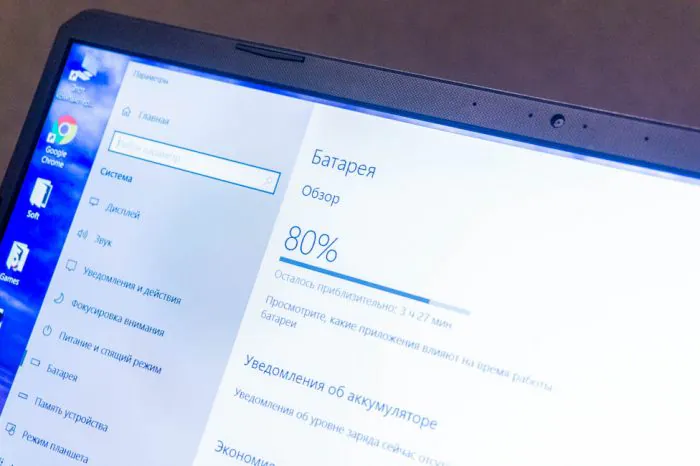
При выполнении нетребовательных к ресурсам устройства задач, с яркостью в 25-50% и в режиме оптимальной производительности АКБ хватит примерно на 5-6 часов использования. В играх и требовательных программах этот показатель не превысит более чем 2 часа.
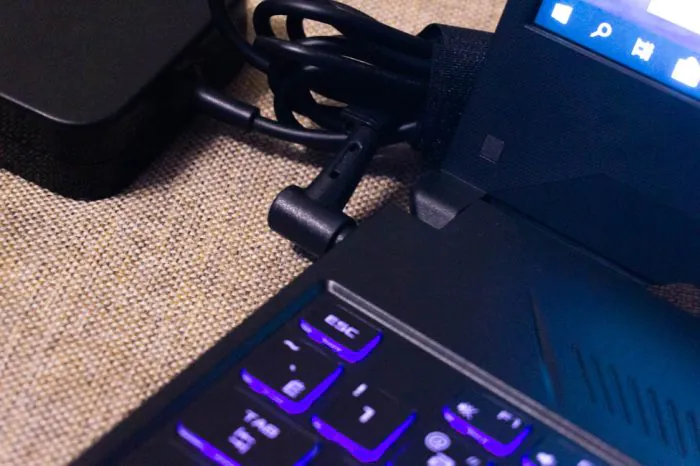
Выводы
ASUS TUF Gaming FX505GM — весьма производительное решение за относительно небольшие деньги в достаточно небольшом корпусе. Этот ноутбук в комплектации с видеокартой GTX1060 подойдет для любой игры, пусть и для комфортного показателя FPS иногда придется немного понижать качество графики. С другой стороны, никуда не делся троттлинг — это проблема, если планируете подолгу нагружать аппарат.

В варианте Gold Steel дизайн понравился мне больше всего, так что его тоже можно записать в список преимуществ модели. Экран здесь хорош, а вот оправдано ли использование 144 Гц? Частично да, но особо акцентировать на этом внимание я бы не стал. Автономность критиковать не буду, ведь с таким оснащением и габаритами ничего особо крутого не ждешь.
В общем и целом — этот лэптоп мне понравился. Это отличный вариант, если вы ищите хорошее железо в небольшом корпусе и с нормальным ценником.